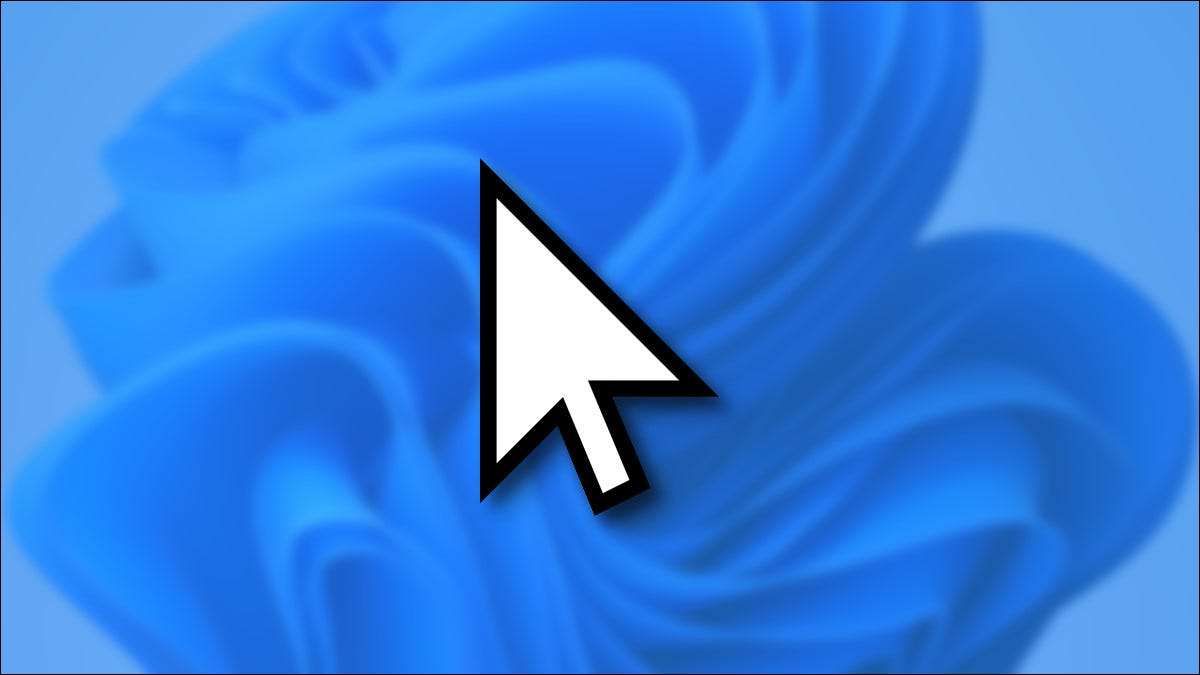
Fare imleciniz tamamlayıcı görmek için çok zorsa, Windows 11 öne çıkmanın birkaç yolu sağlar. Fare işaretçisini daha büyük hale getirebilir, ters çevirebilir veya rengini değiştirebilirsiniz. İşte nasıl.
İlk önce, Windows ayarlarını açın. En hızlı yol, klavyenizde Windows + I düğmesine basarakdır. Veya görev çubuğunuzdaki Başlat düğmesini sağ tıklatabilir ve görünen menüden "Ayarlar" seçeneğini belirleyebilirsiniz.

Ayarlar'da, kenar çubuğundaki "Erişilebilirlik" ı tıklayın, ardından "Fare işaretçisi ve dokunalım" seçeneğini seçin.

Fare işaretçisi ve dokunma ayarlarında, "boyut" kaydırıcısını kullanarak fare imlecinizin daha büyük veya daha küçük hale getirebilirsiniz. Slider içindeki daireyi tıklayın ve imleciniz istenen boyuta ulaşana kadar sürükleyin.
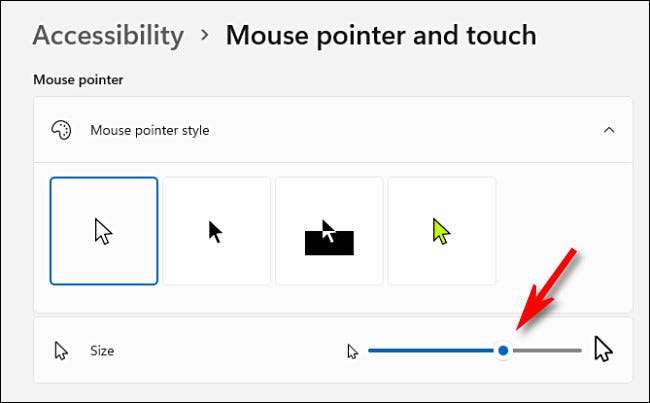
Fare imlecinin stilini değiştirmek için "Fare Pointer Style" altında listelenen seçenekleri kullanın. Dört seçeneğiniz var: "White," "Black," "ters," ve "özel". İşte her birinin yaptığı şey.
- Beyaz: Fare imleciniz siyah bir anahat ile beyazdır. Bu varsayılan seçenektir.
- Siyah: Fare imleciniz beyaz bir anahat ile siyahtır.
- Ters çevrilmiş: Fare imleciniz, rengin ters çevrilmiş bir sürümüne otomatik olarak değiştirir. Yani siyah bir arka plan üzerinde ise, imleç örneğin beyaz olacaktır.
- Gelenek: Aşağıda kapsadığımız özel bir fare imleci rengi seçebilirsiniz.
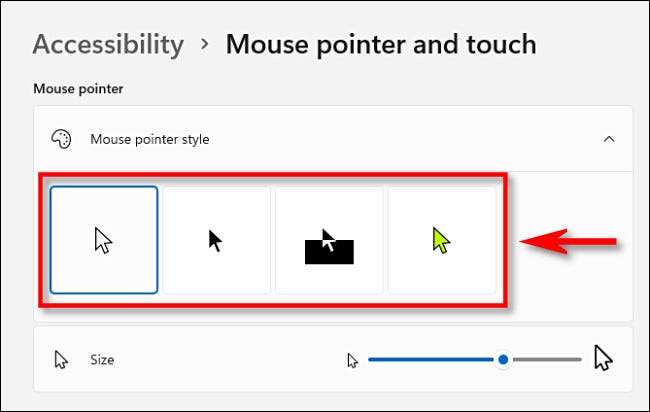
"Özel" fare imleci stili (renkli imleç) tıklarsanız, tıklayarak "önerilen renkler" listesinden bir imleç rengi seçebilirsiniz. Veya "Başka bir rengi seçin" yanında artı ("+") düğmesine tıklayarak özel bir renk seçebilirsiniz.
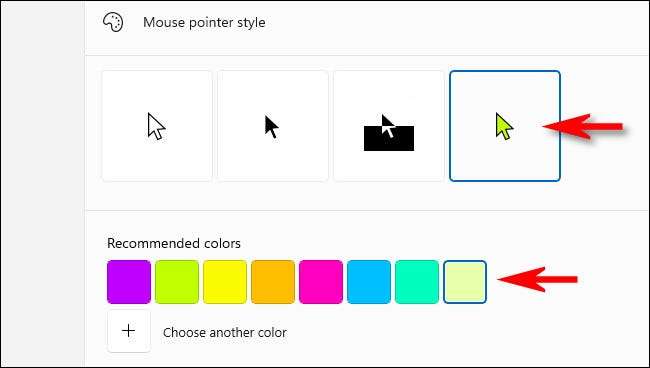
Fare imlecinizin sadece nasıl hoşlandığınızı, ayarları kapatın. Değişiklikleriniz zaten kaydedildi.
Fare imleci boyutunuzu veya stilinizi tekrar ayarlamanız gerekirse, açık Ayarlar ve erişilebilirlik ve GT'ye gidin; Fare işaretçisi ve tekrar dokunun. İyi şanlar!
İLGİLİ: İşte Windows 11'in Ayarları uygulamasının neye benzediğini burada
Daha fazla kişiselleştirme için - örneğin, örneğin, sadece boyut ve renk-Windows 11 yerine imlecin şeklini değiştirmek için hala size izin verir. Fare işaretçi temanızı değiştirin .







